TP-Link云路由器如何自已手工设置LAN口IP
时间:2024/4/19作者:未知来源:手揣网教程人气:
- 路由器是连接各个网络的设备,它能够以最佳的路径将接收到的信号发送出去,是互联网络的枢纽。路由器具有判断网网络地址和选择网络IP的功能,能在多个互联网络中建立连接,同时路由器只接受源网站和其他路由器的信息,属于互联设备。
新一代TP-Link云路由器系统其实有IP冲突检测功能,会自动避开冲突的地址IP,但是,如果你需要固定为某一个IP地址以方便日后管理,你就得必须手动设置LAN口IP,下面我以TP-Link云路由系列其中一款作为参考,讲解是如何设置/更改LAN口IP地址
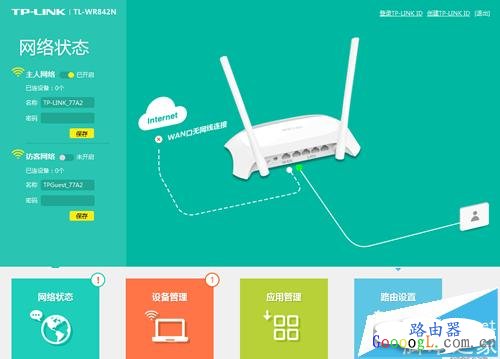
1、是打开电脑上的浏览器,输入路由器的管理IP地址(默认):192.168.1.1,然后是输入路由器管理密码登录
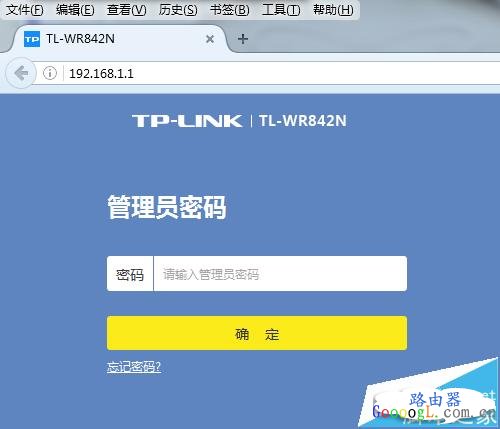
2、设置LAN口局域网IP地址是在右下角位置的[路由设置]
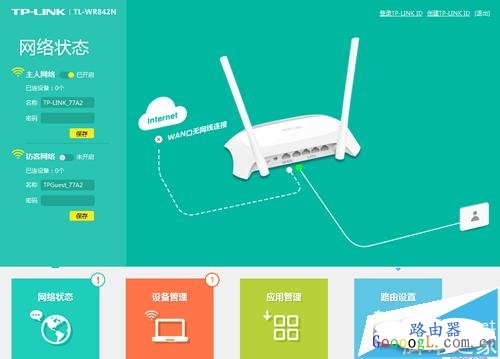
3、进入路由器设置后,点击左边设置选项的[LAN口设置]
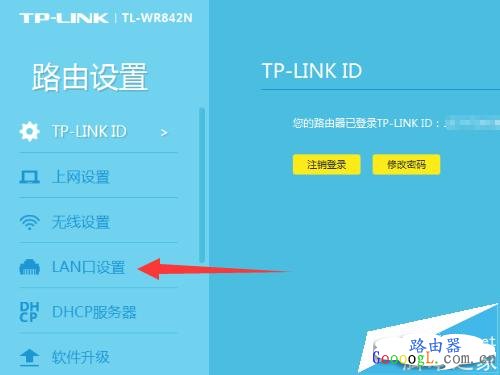
4、路由器管理IP地址默认为自动设置,在没有冲突的情况下为默认的192.168.1.1,更改IP地址点击右边的下拉菜单
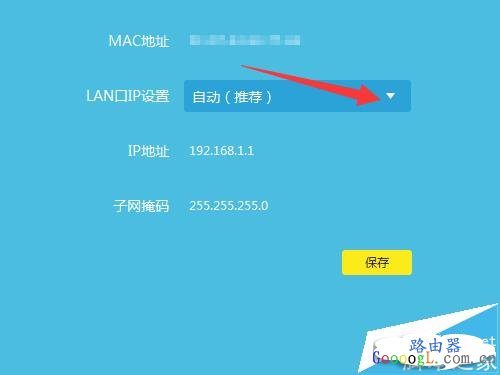
5、弹出下拉菜单选项后,点击选择[手动],则可以任意设置IP地址为其他地址
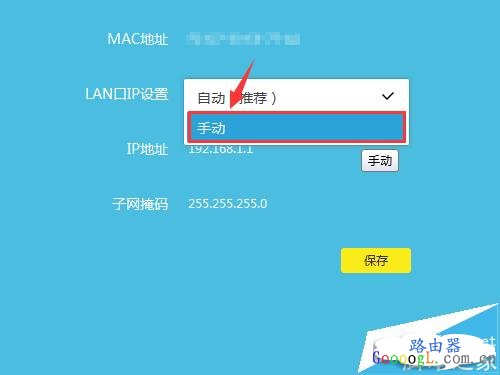
6、然后下面的IP地址栏变成可编辑状态,此时你可以更改IP地址为其他地址
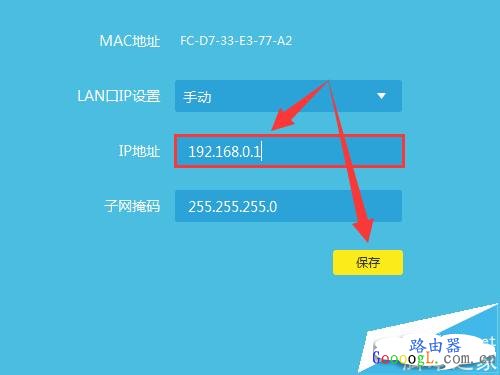
7、点击保存后自动生效,因为路由器的IP地址变化,所以你还需要设置电脑的IP地址为同一个网段,自动获取IP的话则不受影响,重启路由器后自动切换为对应的网段
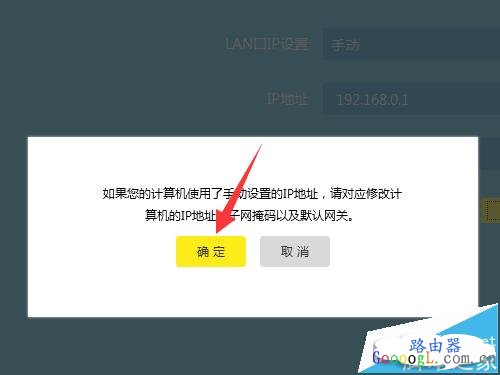 路由器不仅让你更稳定快速地连接无线网络,更可以让家中的智能设备连接在一起。
路由器不仅让你更稳定快速地连接无线网络,更可以让家中的智能设备连接在一起。
关键词:TP-Link云路由器如何自已手工设置LAN口IP
